[Carte mère] Présentation d'ASUS DriverHub
DriverHub est un site de téléchargement de pilote intégré qui peut détecter automatiquement le modèle de carte mère et la version du pilote de votre ordinateur. Il affiche les mises à jour de pilotes disponibles sous forme de liste et se synchronise avec la page d'outils dans Armoury Crate.
Veuillez vérifier si votre carte mère prend en charge ASUS DriverHub en consultant la section [Fonctionnalités du logiciel] sous [Caractéristiques techniques] sur le site officiel.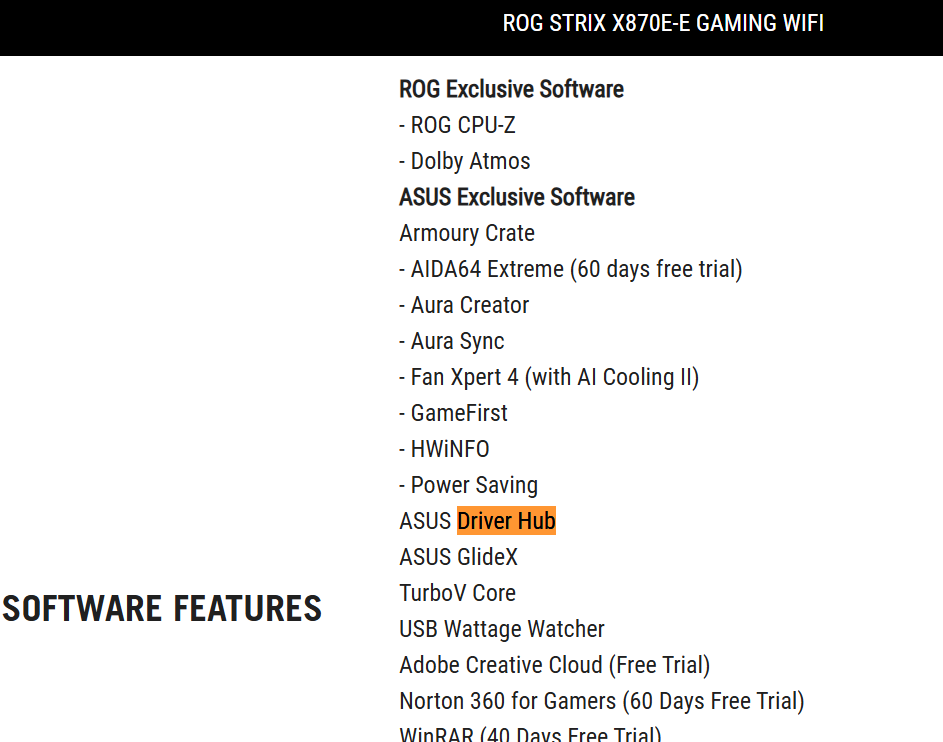
1. Paramètres du BIOS de la carte mère :
2. Installation de DriverHub
3. Présentation de la fonction :
4. Q&A
1. Paramètres du BIOS de la carte mère :
1-1. Après être entré dans le BIOS, sélectionnez Mode avancé->[TOOL]->Sélectionnez ASUS DriverHub
1-2. Réglez l'option Télécharger & Installer ASUS DriverHub APP sur [Activé].
2. Installation de DriverHub
2-1. Sélectionnez "Oui" lorsque vous êtes invité pour la notification de l'installation d'ASUS DriverHub.
*Veuillez d'abord vous assurer que votre connexion réseau est normale*
2-2. Acceptez le formulaire d'autorisation du logiciel utilisateur.
2-3. L'installation est réussie, veuillez cliquer sur [Finish]
3. Présentation des fonctionnalités :
Cliquez sur l'icône ASUS DriverHub sur le bureau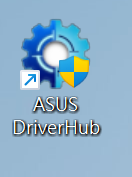
3-1-1. Après avoir ouvert DriverHub, cinq pages principales seront affichées. Cliquez sur [Mises à jour disponibles] et déroulez le menu pour sélectionner des installations individuelles ou sélectionnez [Tout installer] pour installer tous les pilotes en un clic.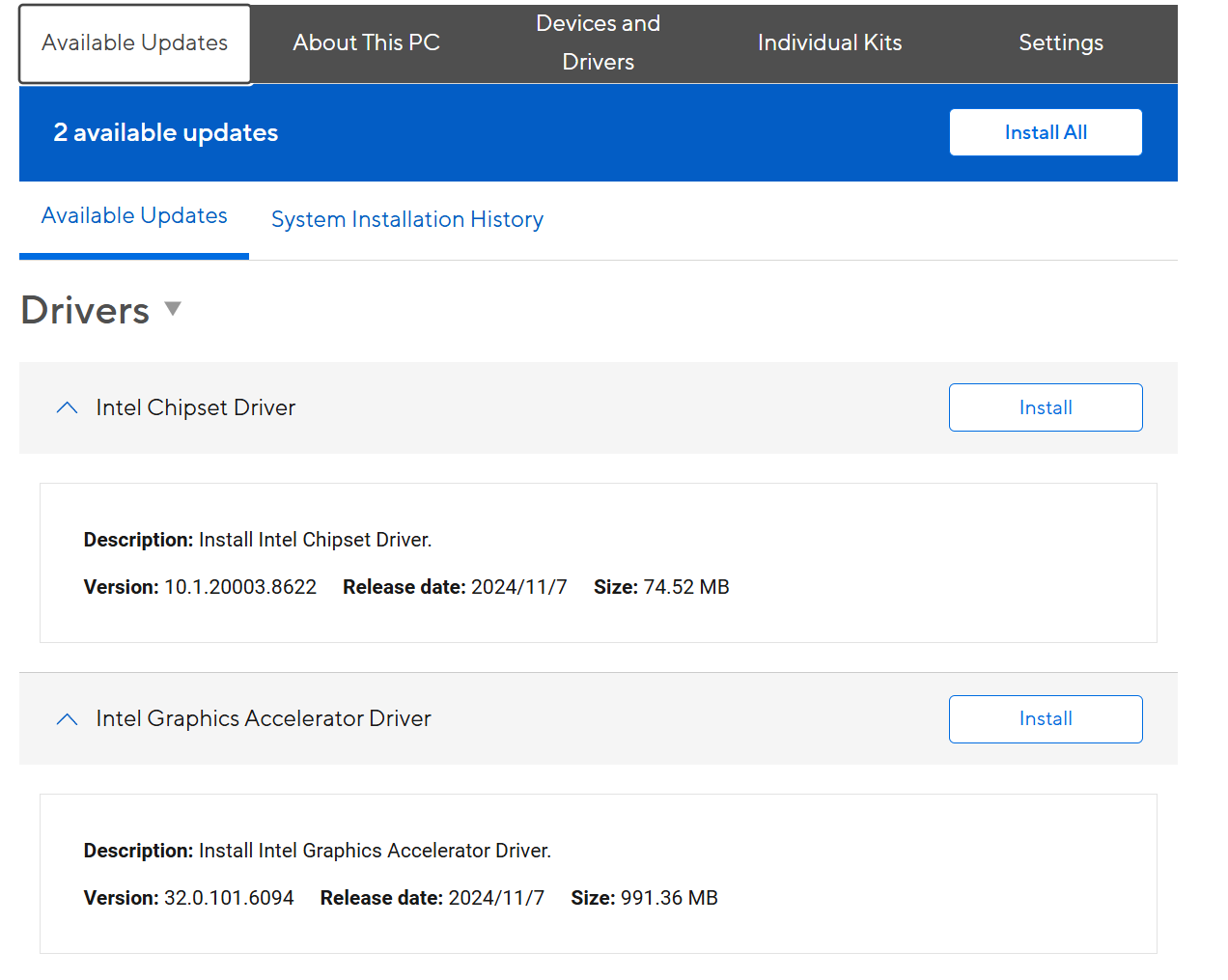
3-1-2. Après l'installation du driver, l'image suivante sera affichée. Sélectionnez Redémarrer maintenant pour appliquer le nouveau driver ou Redémarrer plus tard pour continuer l'installation.
3-1-3. [Toute l'installation] Une fois terminée, le message suivant sera affiché [Historique de l'installation du système] affichera les éléments que vous avez installés et la date d'installation.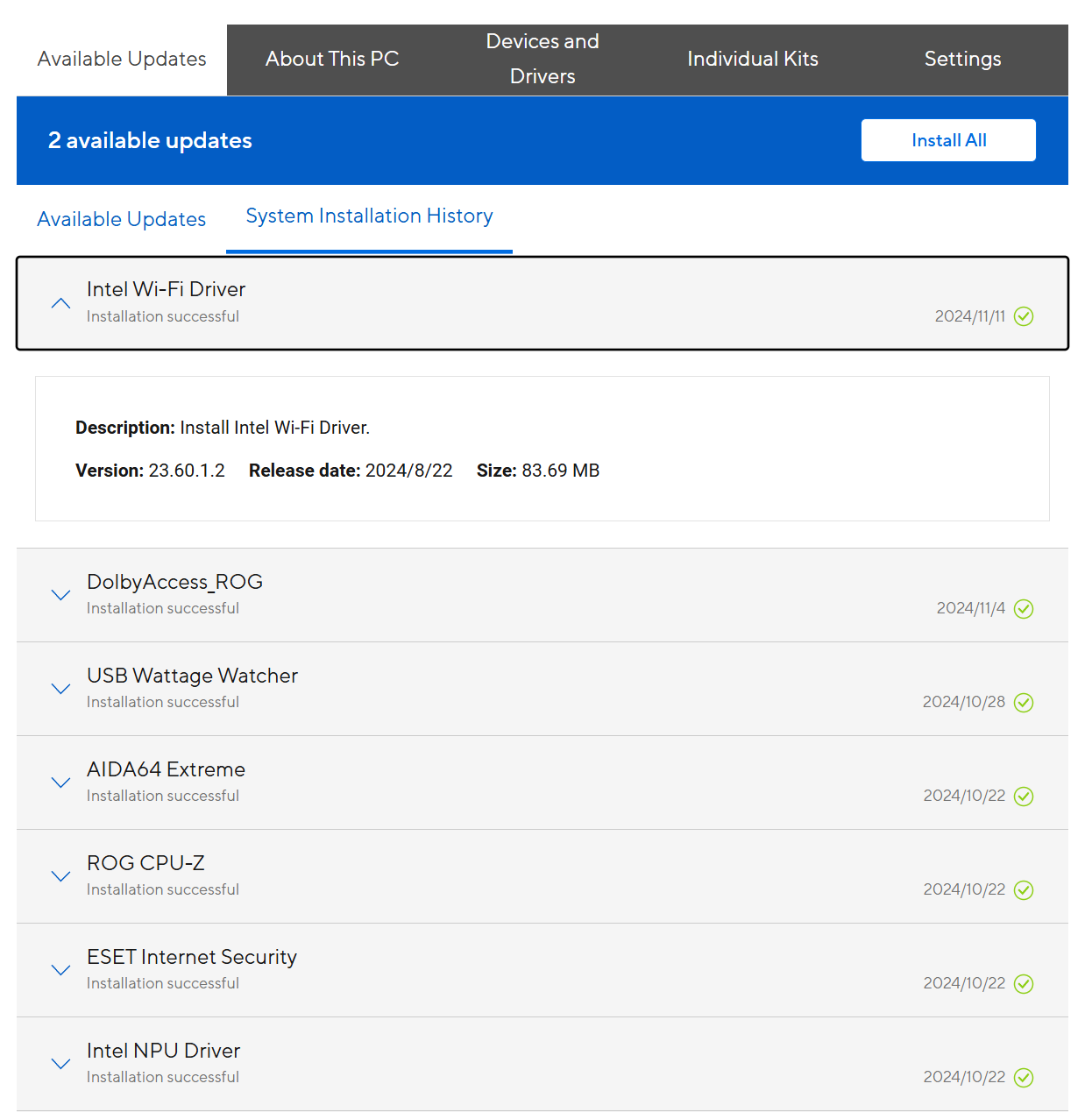
3-2. À propos de cet ordinateur
Sélectionnez "À propos de cet ordinateur" pour consulter le numéro de version, le modèle et la date du BIOS/carte mère/système d'exploitation.
*Le schéma suivant utilise la carte mère ROG CROSSHAIR X870E HERO comme exemple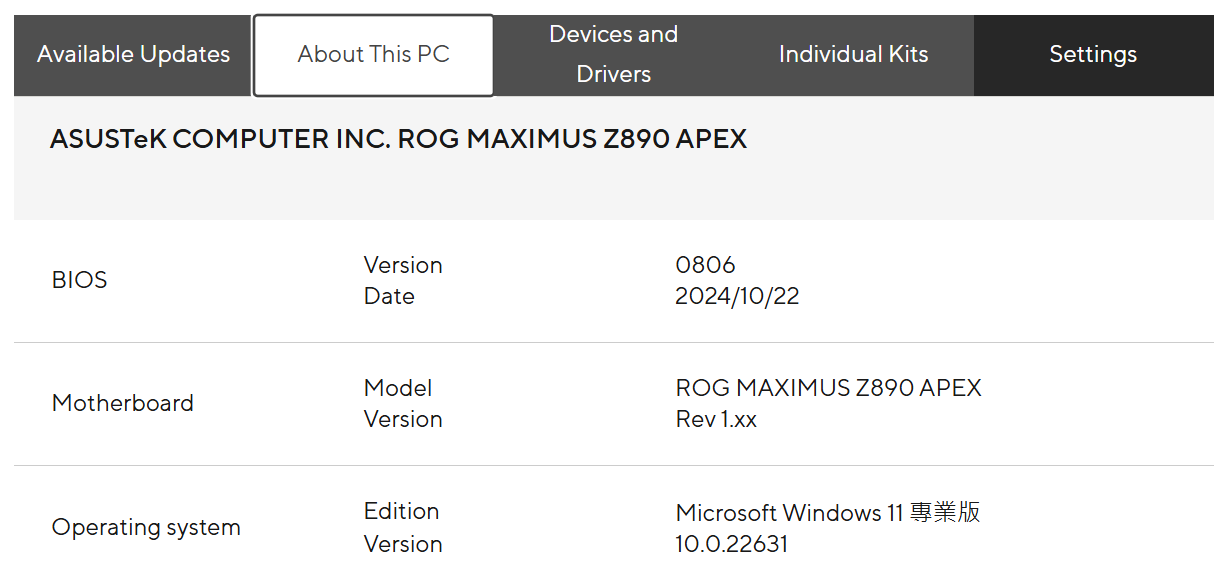
3-3. Appareils et drivers
3-3-1. Sélectionnez [Appareils et drivers] pour lister les appareils et drivers existants.
3-3-2. Cliquez sur l'option pour afficher la version actuelle des détails de l'appareil et du driver.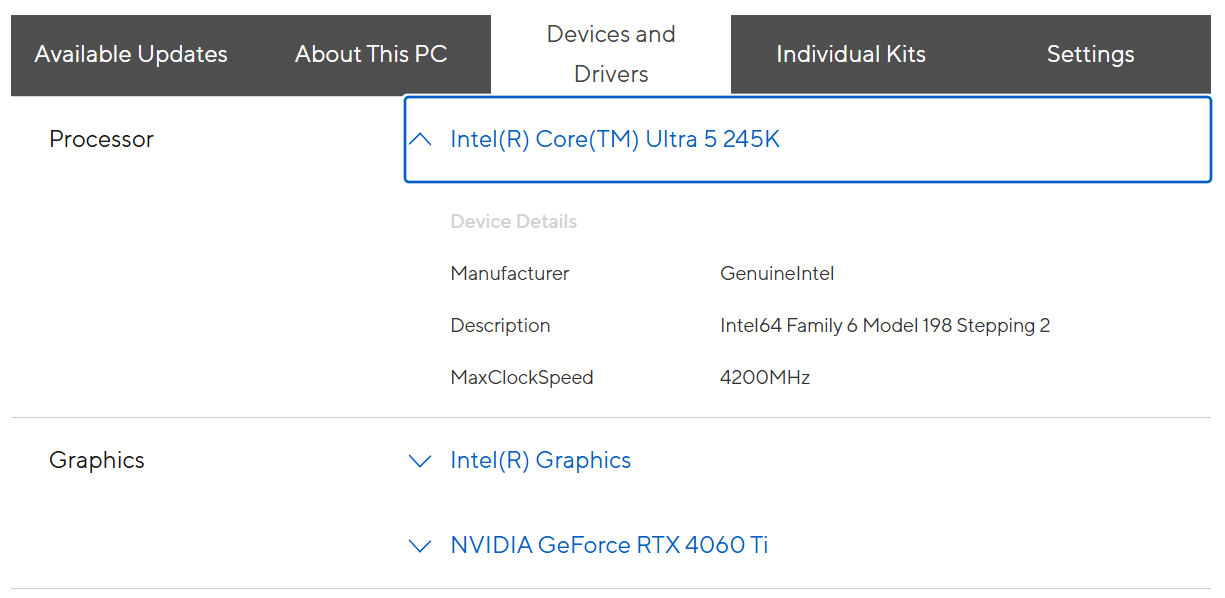
3-4. Kit autonome
La sélection de Packages Autonomes affiche une liste de packages autonomes disponibles au téléchargement.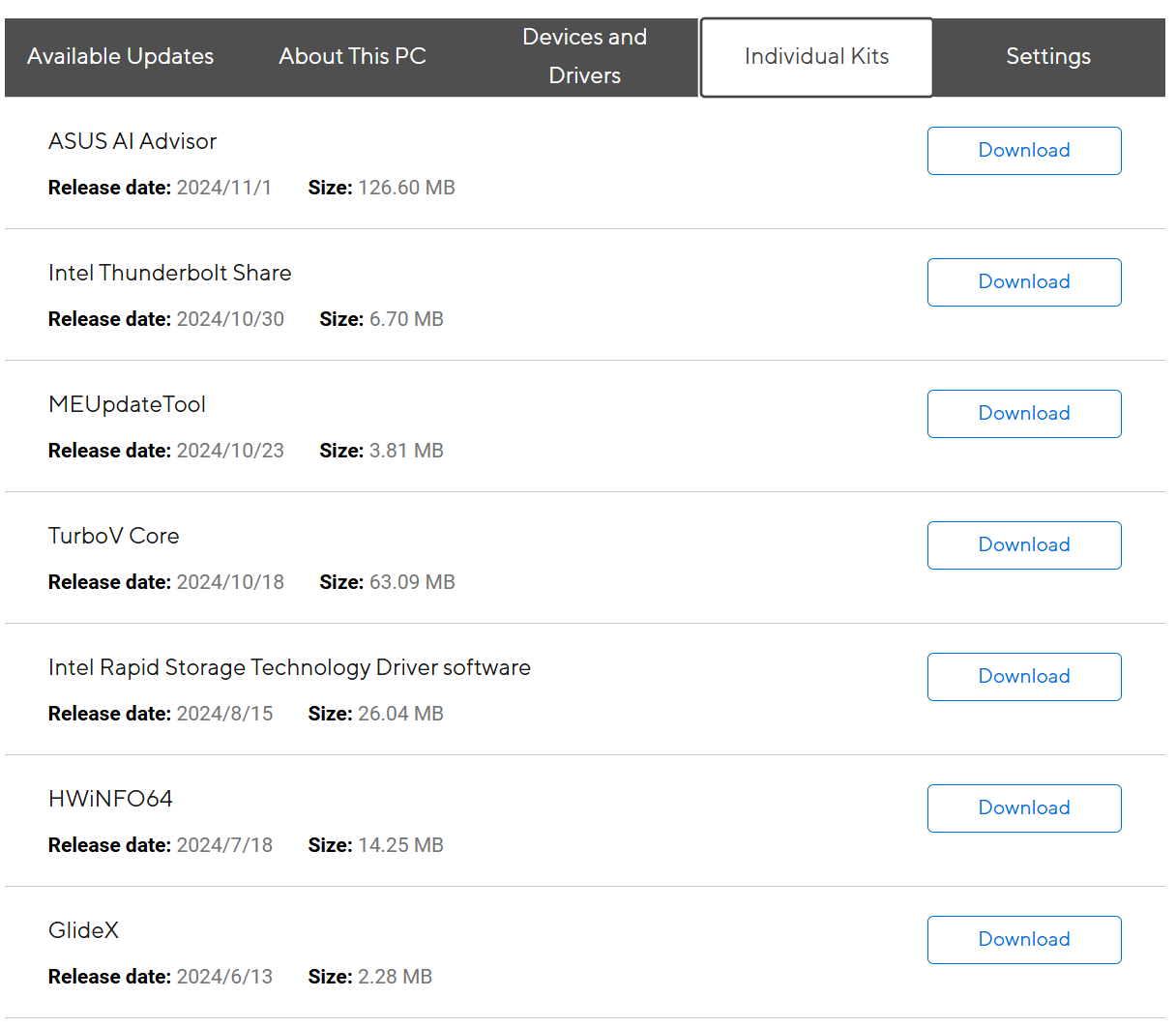
3-5. Paramètres
Sélectionnez "Paramètres" et utilisez les menus déroulants pour ajuster la fréquence des notifications et la langue.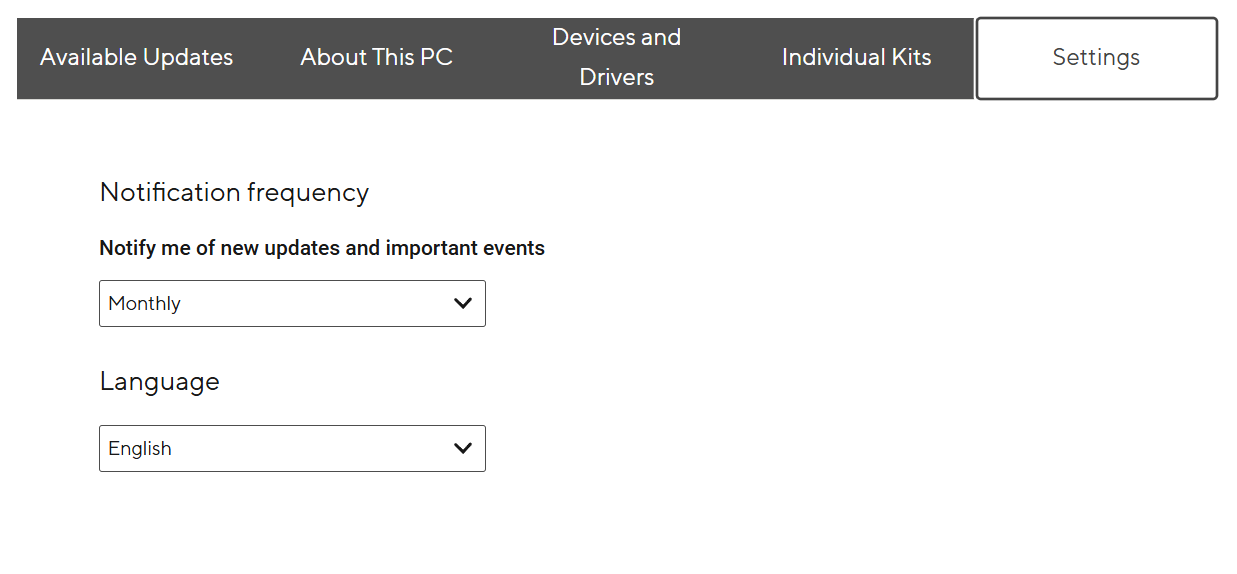
Q&A :
Q1 : Comment télécharger DriverHub ?
A1 : Lien de téléchargement de DriverHub
Q2 : Que dois-je faire si la notification d'installation ne s'affiche pas après avoir activé l'option BIOS ?
A2 : Veuillez d'abord vérifier si la connexion réseau est normale ou utilisez un câble réseau filaire pour vous connecter d'abord à la carte mère, et la notification ci-dessus s'affichera.